Välkommen till den underbara och tvångsmässiga världen av att räkna steg. Om du startar nyåret med en ny Fitbit, så här är din guide för att gå upp och flytta med din träningspass.
1. Ställ in Fitbit med Fitbit-appen
Innan du kan börja räkna steg måste du först ansluta din Fitbit till Fitbit-appen för iOS eller Android (eller använd Fitbit Connect-appen på din dator). Och innan du gör det för första gången måste du noga ladda din nya Fitbit så det har tillräckligt med juice för att göra anslutningen. Efter att du laddat din Fitbit och installerar appen följer du instruktionerna på appen som kommer att få dig att välja din Fitbit-modell och ange information om dig själv - höjd, vikt, kön, födelsedatum - för att förbättra dess noggrannhet. Med ditt konto skapat, kontrollera att telefonens Bluetooth är påslagen och följ appens instruktioner för att para din Fitbit med din telefon.

2. Välj klockans ansikte
Beroende på din Fitbit-modell och storleken på skärmen kan du snabbt se en mängd olika uppgifter - en kombination av tid, stegräkning, hjärtfrekvens - baserat på klockans ansiktsdesign du väljer. För att välja ditt klockans ansikte, gå till Dashboard i Fitbit-appen och tryck på kontoknappen längst upp till höger. Tryck sedan på enhetens namn överst för att komma till dess inställningssida och tryck sedan på Klockans ansikte för att bläddra igenom de olika alternativen för din modell och välj dig.

3. Anpassa skärmen
Förutom att välja ett klockfönster för din Fitbit, kan du också välja vilka skärmar du ska cykla genom när du trycker på Fitbits display. Gå tillbaka till inställningssidan för din Fitbit-modell och tryck på Anpassa skärm . Här kan du välja och ändra ordning på skärmarna som du vill se när du trycker på din Fitbit-skärm.

4. Lägg batterilivslängd för att visas
Min Fitbit Charge 2 ($ 122 på Amazon) varar i fyra till fem dagar på en avgift, men eftersom det också spårar min sömn, tycker jag om att vara strategisk när jag laddar den. Jag försöker att undvika att ladda den över natten eftersom jag förlorar en natts värt att sova data. Dessutom tar det bara två timmar att ladda ut hela tiden, så det är inte nödvändigt att ladda över natten. Därför gillar jag att hålla koll på batteriets livslängd, så när det blir lågt kan jag ladda det på kvällen när jag sitter på soffan och tittar på Netflix eller Boston Celtics. På inställningssidan för din Fitbit-modell trycker du på Menyalternativ för att välja vilka objekt du vill visa, inklusive Batteri, som inte valdes som standard på min laddning 2.

5. Ställ in det dagliga målet
Det finns två områden du behöver besöka för att ställa in dina träningsmål. Den första är på appens inställningssida för din Fitbit-modell. Tryck på Main Goal och du kan välja vilket mål du vill sträva efter att träffa varje dag. Standard är steg men du kan ändra det till distans, kalorier som bränns, aktiva minuter eller golv klättrade. Därefter tillbaka ut på inställningssidan för din Fitbit-modell och återgå till huvudkontosidan. I avsnittet Mål klickar du på Aktivitet och du kan ändra standardbeloppet för ditt huvudmål. Till exempel är standard 10, 00 steg för stegets mål, men du kan höja eller sänka det beroende på din aktivitetsnivå.

6. Ställ in påminnelser för att flytta
Som standard kommer du att få en påminnelse i form av en liten puls vid 10 minuter före toppen av varje timme om du inte har nått 250 steg för den timmen. På inställningssidan trycker du på Påminnelser att flytta och du kan inaktivera dessa påminnelser eller ändra timmar i vilka de kommer att visas såväl som dagarna (om du säger att du får tillräckligt med motion på helgerna och inte behöver påminnelser för att få upp och gå runt som du kan på ditt skrivbord på jobbet under veckan).

7. Logga in manuellt en övning
Om du gick en promenad eller kör utan din Fitbit eller sprang runt spelar du en sport som du inte vill ha på dig, du kan fortfarande få kredit! För att manuellt logga in en övning, tryck på träningsplattan (den som visar hur många dagar du har träffat ditt övningsmål) på appens instrumentpanel och tryck sedan på stoppuret i det övre högra hörnet. (På en iPhone ($ 930 på Amazon) med 3D Touch kan du bara 3D Tryck på Fitbit-appikonen och välj sedan Spårövning.) Se till att omkopplaren högst är inställd på Logga (och inte spåra) och leta efter träningen typ (simma, basket eller vad som helst) och ange hur länge du engagerar dig i din sport. Du får kredit för att bränna kalorier, men en manuellt inloggad övning räknas inte med några märken du försöker tjäna eller utmaningar du försöker vinna.

8. Ange sömnmål
Jag vet att sömndata som Fitbit samlar är tvivelaktigt i bästa fall, eftersom det bara baseras på mitt hjärtfrekvens, men jag älskar fortfarande att se vad det tycker om mitt sömnmönster varje natt. Från appens Dashboard trycker du på Sleep-kakel och sedan på kugghjulsikonen i det övre högra hörnet för att ställa in dina sömnmål. Berätta för din Fitbit hur många timmars sömn du vill få varje natt och det kan skicka dig en påminnelse om när du ska slå höen varje natt och också skicka dig en liten puls varje morgon när det är dags att stiga och börja räkna steg igen.

9. Välj vad du vill dela
Du kan välja att dela din statistik med vänner eller Fitbit-allmänheten i stort. På appens Dashboard trycker du på kontoknappen längst upp till höger och knackar sedan på ditt namn längst upp. Tryck sedan på Personliga Stats och välj sedan sekretessinställningarna för varje: Privat, Vänner eller Offentligt.

10. Lägg till en vän
Min fru fick mig en Fitbit för jul och fick sig en för att hon visste att jag inte skulle använda den om jag inte konkurrerade mot någon. Om du har en kompis eller en kompis, kan du slinga dem i dina kompulsiva stegräkande sätt att uppmana varandra. Från appens Dashboard trycker du på + -knappen längst ner och sedan på Lägg till vän . Du kan hitta vänner från telefonens kontakter eller Facebook eller du kan skjuta dem ett e-postmeddelande. När de accepterar din inbjudan kan du hålla flikar på dem på fliken Community i appen.

Batterier ingår ej: CNET-teamet delar upplevelser som påminner oss om varför tekniska saker är coola.
CNET Magazine: Kolla in ett urval av de historier som du hittar i CNET: s tidningspublikation.







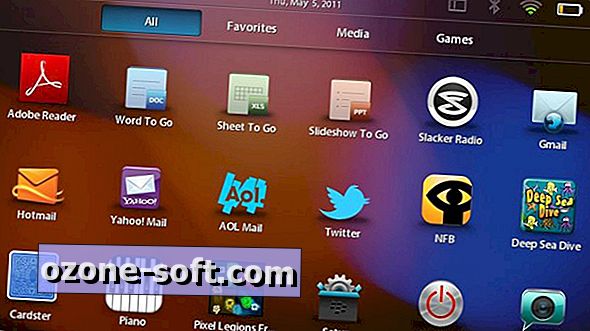





Lämna Din Kommentar